鲁大师开独立显卡跑分的操作过程
时间:2022-10-26 13:58
鲁大师这款应用各位熟悉吗?本节就介绍了鲁大师开独立显卡跑分的操作过程,还不了解的朋友就跟着小编学习一下吧,希望对你们有所帮助。
鲁大师开独立显卡跑分的操作过程
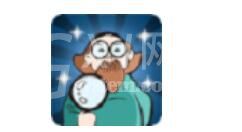
1、在桌面上点击鼠标右键,单击“NVIDIA控制面板”
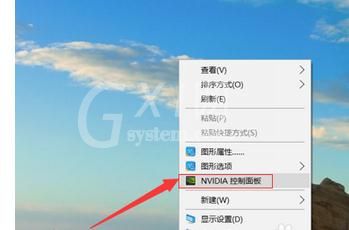
2、单击左侧“3D设置”的加号,单击左侧出现的“管理3D设置”
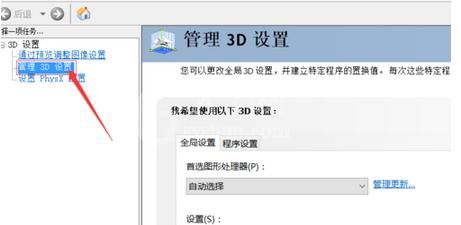
3、在全局设置的首选图形处理器处选择“高性能NVIDIA处理器”
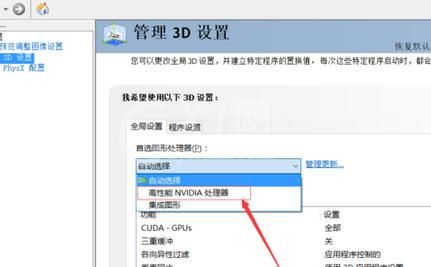
4、设置好后,单击应用退出
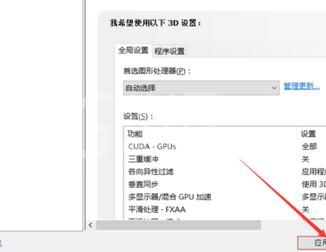
5、打开鲁大师,单击上面的“性能测试”标签,开始跑分
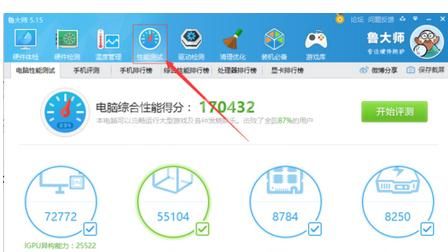
6、再跑完就是你电脑的最高水平了,分数是不是升了很多呢
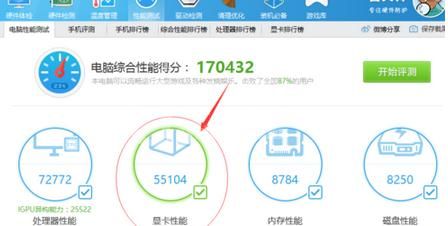
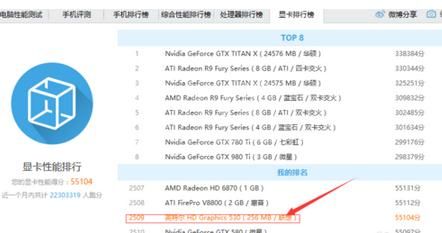
还不了解鲁大师开独立显卡跑分的操作过程的朋友们,不要错过小编带来的这篇文章哦。



























